- कष्टप्रद Microsoft खाते के लिए ध्यान देने की आवश्यकता है समस्या कुछ अतिरिक्त उपकरणों के कारण हो सकती है।
- कुछ तत्व जिन्हें आपके सिस्टम रजिस्ट्री में संशोधित करने की आवश्यकता है, वे भी त्रुटि के लिए जिम्मेदार हो सकते हैं।
- आपके Windows अंदरूनी सूत्र खाते पर ध्यान देने की आवश्यकता है जिसमें आपके Microsoft खाते की पुष्टि करना शामिल हो सकता है।
- कभी-कभी आपके डिवाइस की पुरानी खाता प्रविष्टियां यह संदेश त्रुटियां उत्पन्न कर सकती हैं।

- रेस्टोरो पीसी रिपेयर टूल डाउनलोड करें जो पेटेंट प्रौद्योगिकी के साथ आता है (पेटेंट उपलब्ध यहां).
- क्लिक स्कैन शुरू करें Windows समस्याएँ ढूँढने के लिए जो PC समस्याएँ उत्पन्न कर सकती हैं।
- क्लिक सभी की मरम्मत आपके कंप्यूटर की सुरक्षा और प्रदर्शन को प्रभावित करने वाली समस्याओं को ठीक करने के लिए
- रेस्टोरो द्वारा डाउनलोड किया गया है 0 इस महीने पाठकों।
विंडोज इनसाइडर प्रोग्राम में नई सुविधाओं का पूर्वावलोकन और परीक्षण करने का एक शानदार तरीका है विंडोज 10 इससे पहले कि वे इसे अंतिम संस्करण में लाएँ। यह माइक्रोसॉफ्ट के प्रयासों में योगदान करने का एक शानदार तरीका है विंडोज 10 बग मुक्त।
लेकिन उपयोग करते समय एक समझौता करना पड़ता है विंडोज 10 इनसाइडर प्रीव्यू बिल्ड - उनमें बग होते हैं।
एक बग ने बहुत सारे विंडोज इनसाइडर को निराश किया है और वह है अंदरूनी सूत्र बनाने के लिए आपके Microsoft खाते पर ध्यान देने की आवश्यकता है नए इनसाइडर बिल्ड को डाउनलोड करने का प्रयास करते समय त्रुटि।
नीचे हम कुछ सुधारों को सूचीबद्ध करते हैं जिन्होंने विंडोज इनसाइडर उपयोगकर्ताओं पर बहुमत के लिए काम किया है जिन्होंने अतीत में इस समस्या का सामना किया था।
मैं कैसे ठीक करूं Microsoft खाते पर ध्यान देने की आवश्यकता है?
1. Microsoft खाते का उपयोग करें
- दबाएँ विंडोज की + आई खोलने के लिए सेटिंग्स ऐप।
- जब सेटिंग ऐप खोलता है, पर नेविगेट करें हिसाब किताब अनुभाग।

- अब आपको अपना खाता देखना चाहिए। दबाएं इसके बजाय किसी Microsoft खाते से साइन इन करें विकल्प।
- अपना ईमेल और पासवर्ड या सुरक्षा कोड दर्ज करें।
ऐसा करने के बाद, आपका खाता Microsoft खाते में परिवर्तित हो जाएगा और आपको नए अंदरूनी सूत्र प्राप्त करने में सक्षम होना चाहिए।
2. अपना Microsoft खाता पुनः दर्ज करें
- को खोलो सेटिंग ऐप और जाओ हिसाब किताब अनुभाग।
- चुनते हैं इसके बजाय स्थानीय खाते से साइन इन करें.

- अपना वर्तमान पासवर्ड दर्ज करें और क्लिक करें अगला.

- अब वांछित उपयोगकर्ता नाम और पासवर्ड दर्ज करें जिसे आप उपयोग करना चाहते हैं और क्लिक करें अगला.
- अब क्लिक करें साइन आउट करें और समाप्त करें.
ऐसा करने के बाद, आपका Microsoft खाता स्थानीय खाते में परिवर्तित हो जाएगा। अब आपको बस अपने स्थानीय खाते को वापस Microsoft खाते में बदलना है और आपके Windows अंदरूनी सूत्र खाते पर ध्यान देने की आवश्यकता है त्रुटि का समाधान किया जाना चाहिए।
3. अंदरूनी सूत्र कार्यक्रम में फिर से शामिल हों
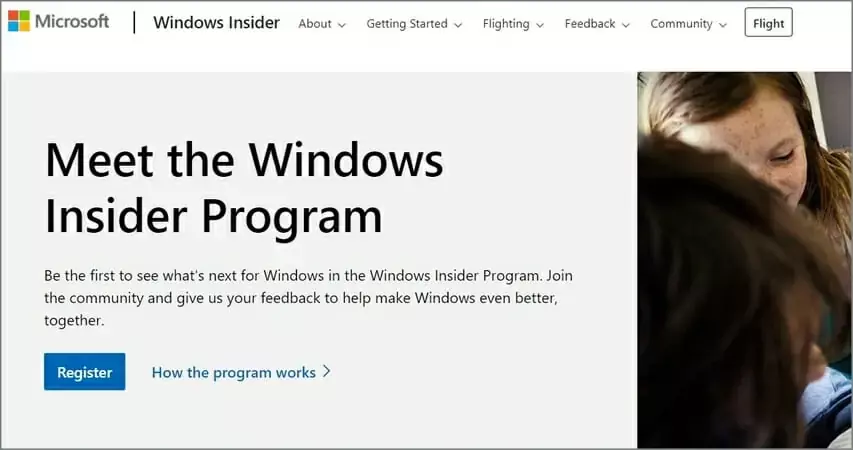
- पहुंचविंडोज इनसाइडर वेबसाइट पर क्लिक करें शुरू हो जाओ बटन।
- अपना प्रदान करें माइक्रोसॉफ्ट खाता विवरण अगर यह आपको स्वचालित रूप से लॉग इन नहीं करता है।
- जब आप देखते हैं कार्यक्रम में आपका स्वागत है, अंदरूनी सूत्रस्क्रीन, अपना ब्राउज़र बंद करें।
- रीबूट अपनी मशीन और जांचें कि क्या त्रुटि गायब हो गई है।
कई उपयोगकर्ताओं ने बताया कि उन्होंने केवल इनसाइडर.विंडो.कॉम में लॉग इन करके और लाइसेंस समझौते को स्वीकार करके समस्या का समाधान किया। ऐसा करने के बाद, उपयोगकर्ता नवीनतम इनसाइडर बिल्ड प्राप्त करने में सक्षम थे।
4. सभी विश्वसनीय डिवाइस हटाएं

यदा यदा अंदरूनी सूत्र बनाने के लिए आपके Microsoft खाते पर ध्यान देने की आवश्यकता है विश्वसनीय उपकरणों में कोई समस्या होने पर संदेश दिखाई दे सकता है। इस समस्या को ठीक करने के लिए, आपको बस अपने खाते के लिए विश्वसनीय उपकरणों को निकालना होगा।
आपको बस इतना करना है माइक्रोसॉफ्ट खाता और फिर डिवाइसेस सेक्शन में जाएं और सभी विश्वसनीय डिवाइस को हटा दें।
ऐसा करने के बाद, जांचें कि क्या समस्या अभी भी है। यह समस्या आमतौर पर एक अस्थायी के कारण होती है गड़बड़, लेकिन आप इसे इस समाधान के साथ हल करने में सक्षम होना चाहिए।
5. एक नया खाता बनाएँ और उसे Microsoft खाते में बदलें
- को खोलो सेटिंग ऐप और जाओ हिसाब किताब अनुभाग।
- का चयन करें परिवार और अन्य लोग लेट मेनू से और क्लिक करें इस पीसी में किसी और को जोड़ें बटन।

- चुनते हैं मेरे पास इस व्यक्ति का नहीं है साइन-इन जानकारी.

- अब चुनें Microsoft खाते के बिना उपयोगकर्ता जोड़ें.

- वांछित उपयोगकर्ता नाम दर्ज करें और क्लिक करें अगला.

ऐसा करने के बाद, आपके पास एक नया स्थानीय खाता तैयार होगा। अब बस इसे माइक्रोसॉफ्ट अकाउंट में कनवर्ट करें और इनसाइडर्स बिल्ड की समस्या का समाधान किया जाना चाहिए।
संभावित त्रुटियों का पता लगाने के लिए सिस्टम स्कैन चलाएँ

डाउनलोड रेस्टोरो
पीसी मरम्मत उपकरण

क्लिक स्कैन शुरू करें विंडोज मुद्दों को खोजने के लिए।

क्लिक सभी की मरम्मत पेटेंट प्रौद्योगिकियों के साथ मुद्दों को ठीक करने के लिए।
सुरक्षा समस्याओं और मंदी का कारण बनने वाली त्रुटियों का पता लगाने के लिए रेस्टोरो रिपेयर टूल के साथ एक पीसी स्कैन चलाएँ। स्कैन पूरा होने के बाद, मरम्मत प्रक्रिया क्षतिग्रस्त फाइलों को ताजा विंडोज फाइलों और घटकों के साथ बदल देगी।
प्रक्रिया शुरू करने से पहले, सुनिश्चित करें कि आपके पीसी पर कोई Microsoft खाता नहीं है। यदि आप a. का उपयोग कर रहे हैं माइक्रोसॉफ्ट खाता, इसे स्थानीय खाते में बदलें।
6. अपनी रजिस्ट्री को संशोधित करें
- दबाएँ विंडोज की + आर और टाइप करें regedit. क्लिक ठीक है या दबाएं दर्ज आगे बढ़ने के लिए।

- बाएँ फलक में, इस पर नेविगेट करें:
कंप्यूटरHKEY_LOCAL_MACHINESOFTWAREMicrosoftWindowsSelfHost प्रयोज्यता
- दाएँ फलक में, का पता लगाएँ सक्षम पूर्वावलोकनबिल्ड मान, इसे डबल-क्लिक करें और इसे 1 पर सेट करें। यदि यह मान उपलब्ध नहीं है, तो इसे बनाना सुनिश्चित करें और तदनुसार इसे बदलें।
अपने में ये बदलाव करने के बाद रजिस्ट्री, आपको बिना किसी समस्या के एक बार फिर से इनसाइडर बिल्ड प्राप्त करने में सक्षम होना चाहिए।
कुछ उपयोगकर्ता इसकी सामग्री को संपादित करने का सुझाव भी दे रहे हैं फ़्लाइटिंग ओनरगाइड मूल्य। आप इस मान को उसी स्थान पर ढूंढ सकते हैं जिसका हमने उल्लेख किया है चरण दो.
इसे खोजने के बाद, इसे डबल-क्लिक करें, और सभी प्रविष्टियों को इसमें से हटा दें मूल्यवान जानकारी मैदान। अब परिवर्तनों को सहेजने के लिए ठीक क्लिक करें। ऐसा करने के बाद, जांचें कि क्या समस्या अभी भी है।
रजिस्ट्री को संशोधित करना संभावित रूप से खतरनाक हो सकता है, इसलिए हम आपको अतिरिक्त सावधानी बरतने और हमारे निर्देशों का सावधानीपूर्वक पालन करने की सलाह देते हैं।
7. एक ही पीसी के एकाधिक संस्करण हटाएं

कभी-कभी आपके पास अपने Microsoft खाते को कई पीसी असाइन किए जा सकते हैं और इससे अंदरूनी पूर्वावलोकन बनाने के लिए आपके Microsoft खाते पर ध्यान देने की आवश्यकता है संदेश।
हालाँकि, आप अतिरिक्त पीसी को सूची से हटाकर इस समस्या को आसानी से ठीक कर सकते हैं।
इस समस्या को ठीक करने के लिए, बस अपने एमएस खाते के वेब पेज पर जाएं और जांचें कि क्या आपके पास कई पीसी प्रविष्टियां हैं। उपयोगकर्ताओं ने सूची में 4 अलग-अलग पीसी की सूचना दी, प्रत्येक में इनसाइडर बिल्ड के एक अलग संस्करण के साथ।
सभी को हटाने के बाद पुरानी प्रविष्टियां सूची से, समस्या हल हो गई और सब कुछ फिर से काम करना शुरू कर दिया।
अंदरूनी सूत्र बनाने के लिए आपके Microsoft खाते पर ध्यान देने की आवश्यकता है त्रुटि कई मुद्दों का कारण बन सकती है, लेकिन हम आशा करते हैं कि आपने हमारे किसी एक समाधान का उपयोग करने के बाद इस समस्या का समाधान किया होगा।
हम इस मामले पर आपसे और अधिक सुनना चाहते हैं, इसलिए नीचे टिप्पणी अनुभाग में अपनी राय हमारे साथ साझा करें।
 अभी भी समस्याएं आ रही हैं?उन्हें इस टूल से ठीक करें:
अभी भी समस्याएं आ रही हैं?उन्हें इस टूल से ठीक करें:
- इस पीसी मरम्मत उपकरण को डाउनलोड करें TrustPilot.com पर बढ़िया रेटिंग दी गई है (इस पृष्ठ पर डाउनलोड शुरू होता है)।
- क्लिक स्कैन शुरू करें Windows समस्याएँ ढूँढने के लिए जो PC समस्याएँ उत्पन्न कर सकती हैं।
- क्लिक सभी की मरम्मत पेटेंट प्रौद्योगिकियों के साथ मुद्दों को ठीक करने के लिए (हमारे पाठकों के लिए विशेष छूट)।
रेस्टोरो द्वारा डाउनलोड किया गया है 0 इस महीने पाठकों।
लगातार पूछे जाने वाले प्रश्न
कई विंडोज़ इनसाइडर उपयोगकर्ताओं ने अपने Microsoft खातों में त्रुटि की सूचना दी है। कभी-कभी इसके लिए रजिस्ट्री की गलती होती है, हमारे में सभी समाधान देखें Microsoft खाते को ठीक करने के लिए महान मार्गदर्शिका पर ध्यान देने की आवश्यकता है.
कभी-कभी इस समस्या के लिए कुछ खाता सेटिंग बदलने की आवश्यकता होती है। हमारे लेख में सभी सुधार देखें कैसे हल करें आपको Windows 10 पर अपने Microsoft खाते की त्रुटि को ठीक करने की आवश्यकता है.
सभी स्थितियों में खाते की आवश्यकता नहीं होती है, हमारे लेख को देखें और देखें बिना माइक्रोसॉफ्ट अकाउंट के विंडोज 10 कैसे इनस्टॉल करें।
![एकाधिक खातों के साथ Microsoft टीम लॉगिन करें [आसान गाइड]](/f/290b6c23e898165a620a05cc3f4cbd85.jpg?width=300&height=460)

